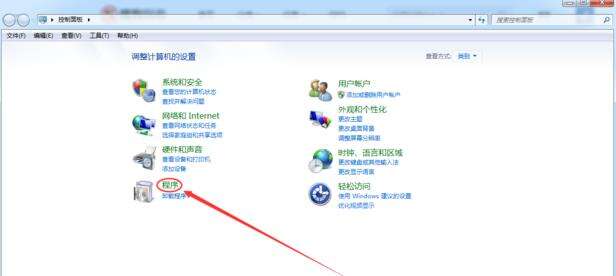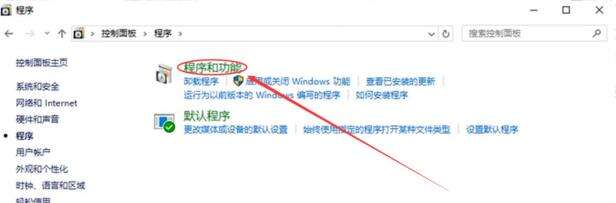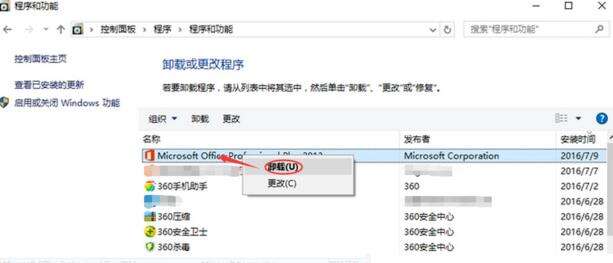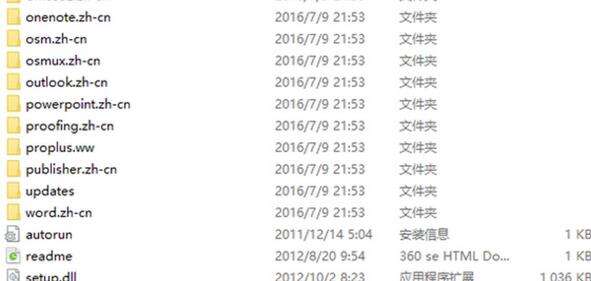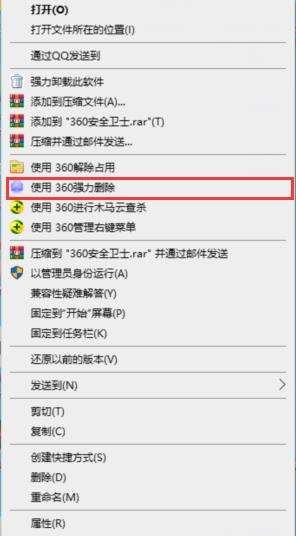office2010如何卸载干净?office2010卸载教程
办公教程导读
收集整理了【office2010如何卸载干净?office2010卸载教程】办公软件教程,小编现在分享给大家,供广大互联网技能从业者学习和参考。文章包含462字,纯文字阅读大概需要1分钟。
办公教程内容图文
2、进入到程序页面后我们找到“程序与功能”选项。
3、当我们进入“程序与功能”中的“卸载”程序界面后,然后找到所要卸载的office2010,点击鼠标右键,在下拉选项中选择点击“卸载”即可。
4、当卸载完后有时存在一些残余项,这个时候打开office2010的下载安装目录,选中这些“残余项”,点击“删除”。
5、如果删除不了我们就点击打开360安全卫士,用360安全卫士的强力删除功能。然后在出现的选框中点击粉碎文件就可以了,这样手动删除office2010就比较彻底了。
办公教程总结
以上是为您收集整理的【office2010如何卸载干净?office2010卸载教程】办公软件教程的全部内容,希望文章能够帮你了解办公软件教程office2010如何卸载干净?office2010卸载教程。
如果觉得办公软件教程内容还不错,欢迎将网站推荐给好友。